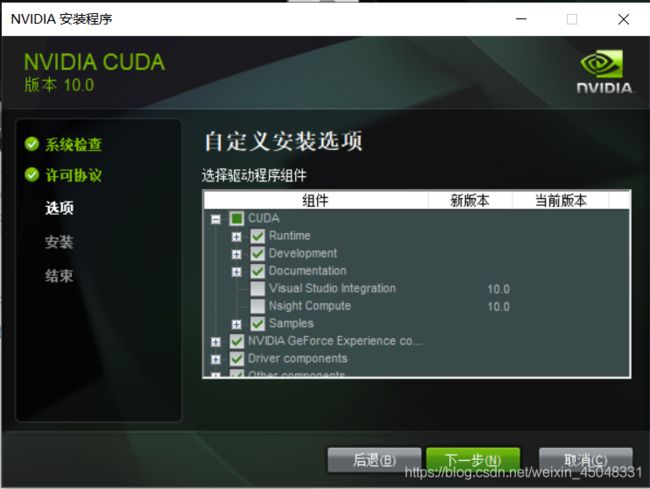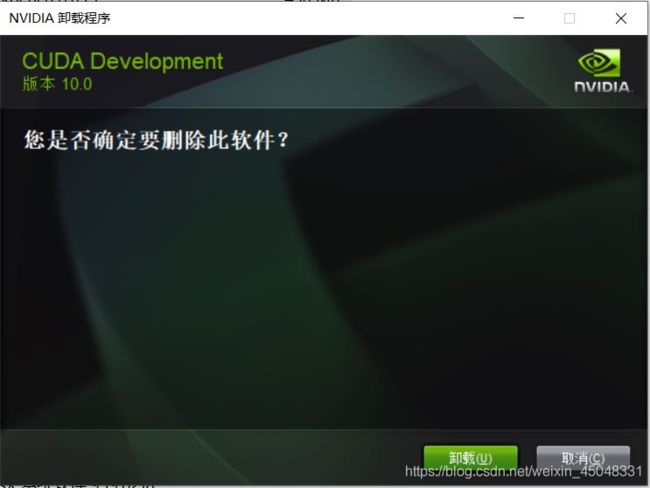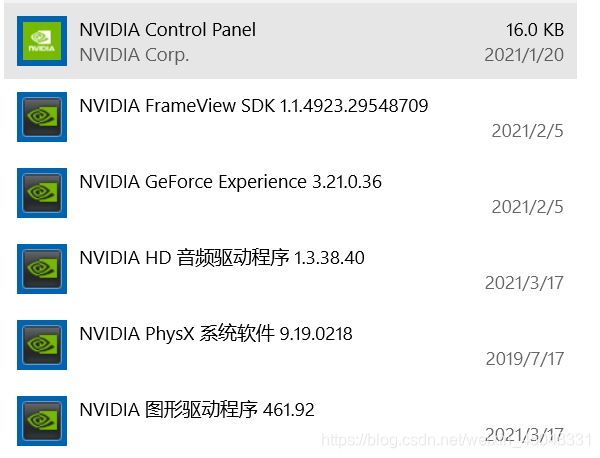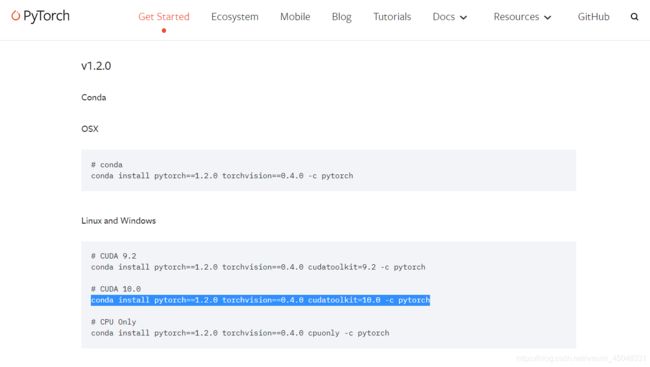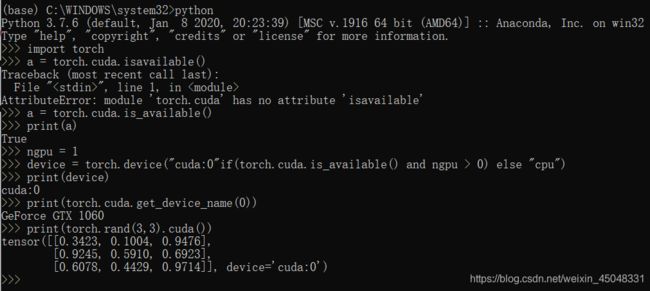深度学习环境配置Win10+CUDA+cuDNN+Tensorflow2.0+PyTorch1.2+Python3.7.6
系统环境:Win10
Python版本:3.7.6
CUDA版本:10.0
cuDNN版本:7.6.5
Tensorflow-gpu版本:2.0.1
PyTorch版本:1.2.0
深度学习环境配置Win10+CUDA+cuDNN+Tensorflow2.0+PyTorch1.2+Python3.7.6
- 前言
- 版本对应
- 查驱动版本
- CUDA
- 一、安装CUDA 10.0
-
- CUDA卸载(本人因为兼容问题需要重装CUDA)
- 二、安装cuDNN 7.6.5
-
- 1.下载包(前提需要注册一个免费的NVIDIA)
- 2.解压缩,复制文件
- 三、Tensorflow2.0.1配置
- 四、PyTorch配置
-
- 下载安装包到本地
- 实验
- 遇到问题
- 总结
前言
大四了,快毕业,毕业设计有关深度学习,寒假想在家跑点深度学习模型,只能用自己GTX1060笔记本了。自己的笔记本是Win10系统,也不想换Ubuntu了,毕竟windows下各种办公学习软件,查论文用起来更方便。由此记录一下win10配置深度学习环境的过程。(GPU环境搭建)
我的配置:
系统:win10 64位
python版本:3.7.6
tensorflow-gpu版本:2.0.1
CUDA版本:10.0
cuDNN版本:7.6.5。
注意事项
1、路径不要有中文。
2、Tensorflow版本、PyTorch版本、CUDA版本、cuDNN版本和python版本是一一对应的,你可能更新其中一个后就导致深度学习环境不能用了。
再次强调:Tensorflow版本、PyTorch版本、CUDA版本、cuDNN版本和python版本是一一对应的
版本对应
NVIDIA官网给出的官方信息
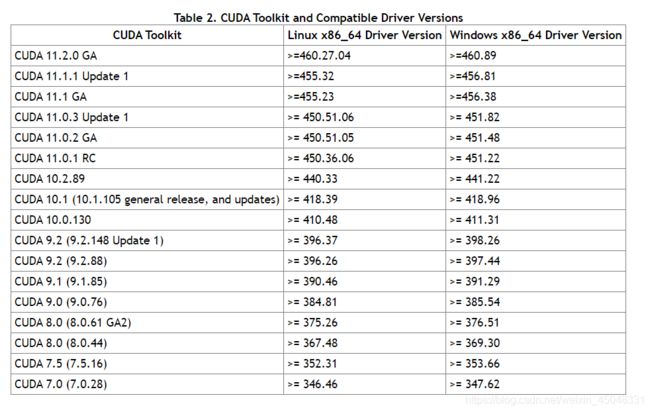
所有能安装配置的前提是电脑拥有NVIDIA显卡(N卡),需要根据显卡的驱动信息选择对应的版本!
查驱动版本
打开NVIDIA控制面板,查看面板中的系统信息,检查驱动版本。

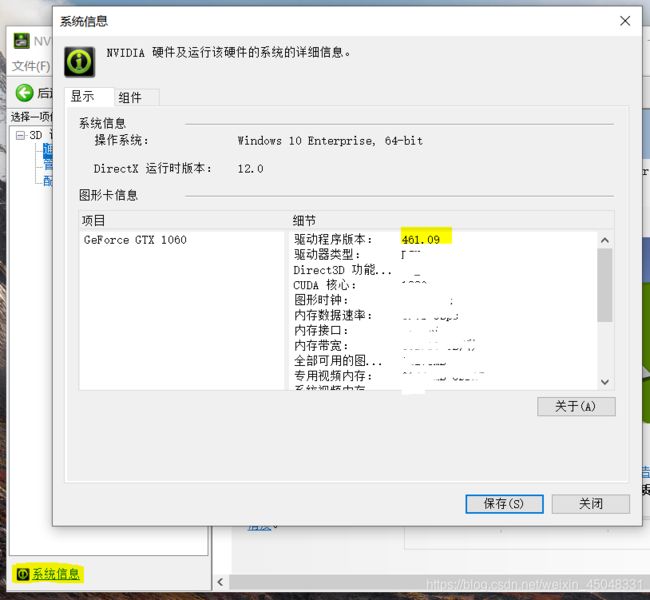
也可以直接cmd命令行输入:nvidia-smi
CUDA
CUDA11.2安装教程
一、安装CUDA 10.0
NVIDIA官网CUDA下载:10.0版本
等待下载完成,NVIDIA因为是外网所以下载速度…真的是太慢了,但是你如果…“科学上网一下”会好很多…

下载完成后是一个exe文件
![]()
我安装的是默认路径
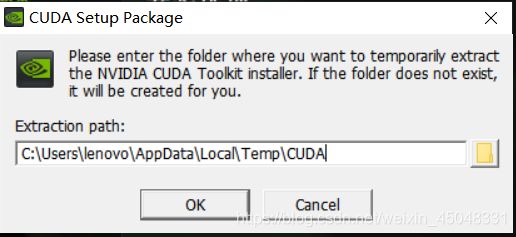
点击 同意并继续(A)
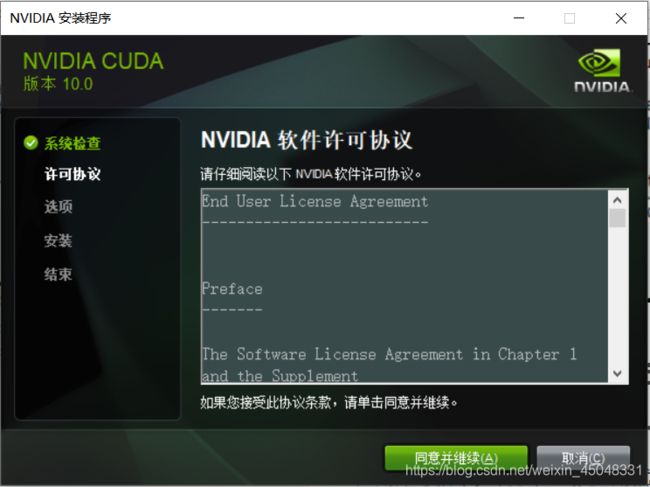
选择自定义安装,点击 下一步(有些东西我感觉不会用到,所以就自定义安装了)

下一步选择想要安装的组件,因为我没有用过Visual Studio,所以去掉visual studio integration这一组件,Nsight我也不需要,这里解释一下,Visual Studio,Nsight都是CUDA C的IDE,如果不用的话可以都不用安装,我用的是Pycharm和Dev-C++,所以我就没装。
请注意:这里显示的是CUDA真正的安装位置
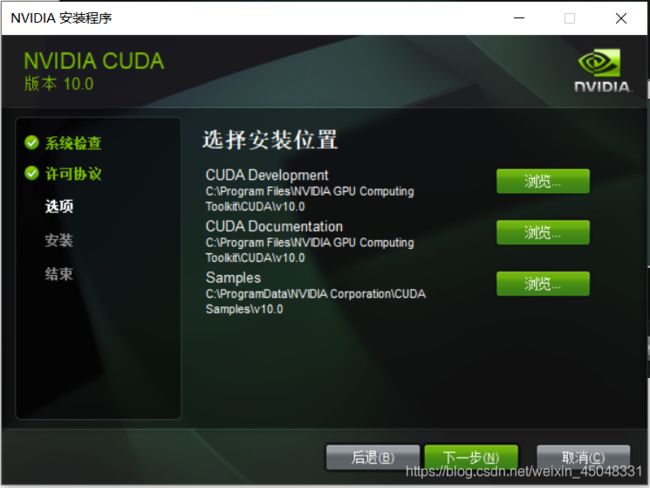
等待安装完成
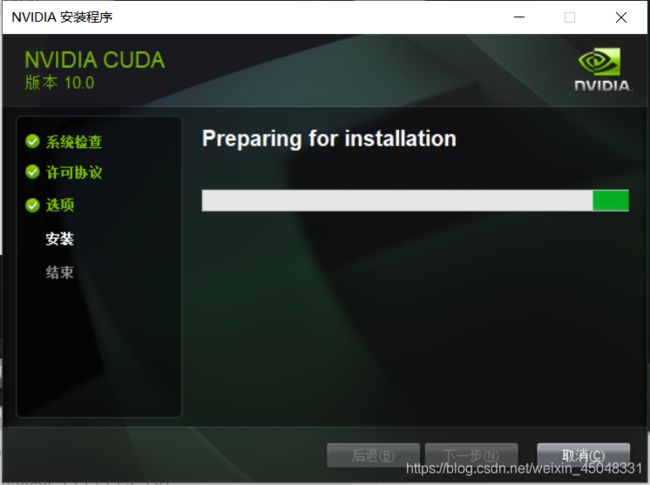
安装完成,点击 关闭

打开cmd,输入nvcc -V验证安装是否成功,显示CUDA版本信息,说明CUDA安装成功

CUDA卸载(本人因为兼容问题需要重装CUDA)
注意要留下:NVIDIA的图形驱动程序、NVIDIA Physx系统软件、NVIDIA GeForce Experience
如图所示:

依次卸载即可,点击 卸载
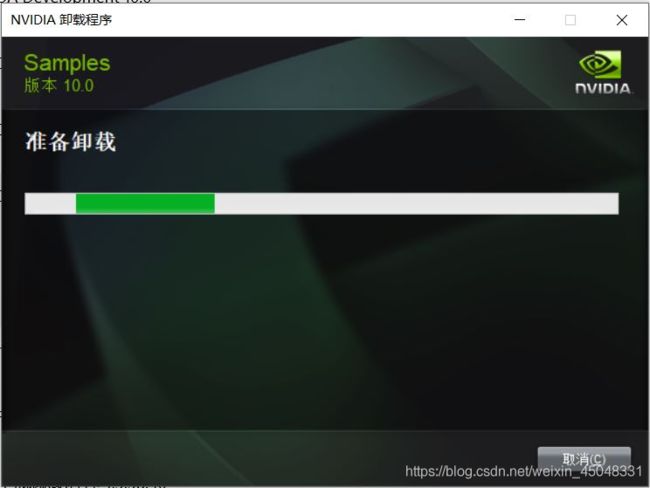
二、安装cuDNN 7.6.5
cuDNN是基于CUDA的深度学习GPU加速库。cuDNN是专门为深度学习算法服务的。同一个深度学习算法用cuDNN+CUDA实现相比直接CUDA实现效率更高,运行速度更快,资源消耗更少。
1.下载包(前提需要注册一个免费的NVIDIA)
注册账号就不多说了,直接注册就行,也可以直接微信扫码注册!
NVIDIA官网下载cuDNN: https://developer.nvidia.com/rdp/cudnn-archive
选择合适的版本
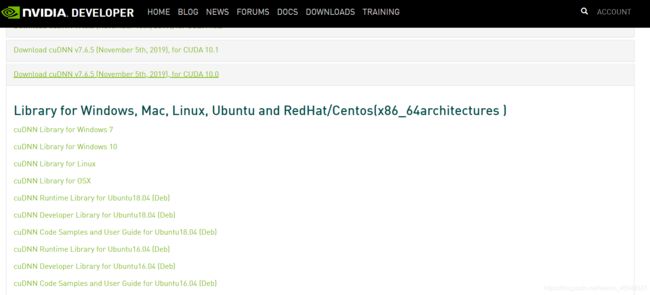
之后就会让你登录!注册一个账号,登陆即可

看到最上方有一个蓝条,就可以下载了
![]()
2.解压缩,复制文件
现在完成后是一个zip文件,需要解压缩
![]()
解压缩后得到三个文件夹,如下所示:

将解压后得到的的 bin ,include 和 lib 文件夹分别复制到cuda安装路径下与cuda的bin ,include 和lib文件夹合并。(相应文件夹下的文件复制粘贴)
测试安装是否成功,运行CUDA的官方示例,在C:\Program Files\NVIDIA GPU Computing Toolkit\CUDA\v10.0\extras\demo_suite路径下打开cmd,运行.\deviceQuery.exe显示如下结果说明安装成功:
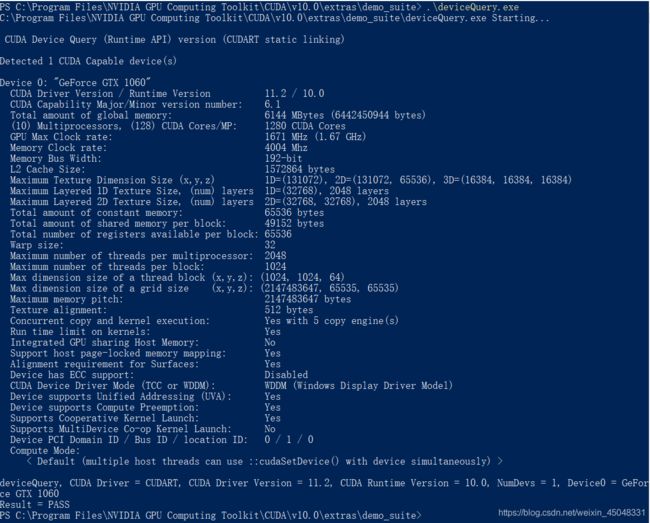
三、Tensorflow2.0.1配置
打开命令行,输入:
python -m pip install --upgrade pip
pip install tensorflow-gpu==2.0.1
#测试代码
import tensorflow as tf
gpu_ok = tf.test.is_gpu_available()
print("tf version:", tf.__version__)
print("use GPU", gpu_ok)
四、PyTorch配置
访问PyTorch官网:
PyTorch官网https://pytorch.org/
往下翻有最新的安装代码,将NOTE里的代码复制到命令行中即可!
注意:一定注意自己的CUDA是否与自己本机配置相同,不同的可以进入下面的Previous versions of PyTorch访问往期下载命令

我的是CUDA10.0,因此打开命令行,输入:
#conda安装
conda install pytorch==1.2.0 torchvision==0.4.0 cudatoolkit=10.0 -c pytorch
#pip安装
pip install torch==1.2.0 torchvision==0.4.0 -f https://download.pytorch.org/whl/torch_stable.html
下载完成:
![]()
下载安装包到本地
这里需要提醒一下,PyTorch的版本在国内下载是非常非常非常慢的,因此,建议大家在Package一项中选择“pip”安装,然后在“Run this Command”这一栏,直接复制代码中的两个网址,在新的浏览器页面中直接输入:
举个例子:
https://download.pytorch.org/whl/cu100/torch-1.1.0-cp36-cp36m-win_amd64.whl (CUDA 10.0)
https://download.pytorch.org/whl/cu90/torch-1.1.0-cp36-cp36m-win_amd64.whl (CUDA 9.0)
首先,cd 到下载文件的目录,然后运行以下命令:
#安装
pip3 install pkg_name.whl #注意:将pkg_name换成下载的whl文件名(可能文件类型也不一样)
Pytorch 包下载链接
实验
import torch #导入pytorch
a = torch.cuda.is_available() #判断torch是否与cuda兼容
print(a)
ngpu= 1
device = torch.device("cuda:0" if (torch.cuda.is_available() and ngpu > 0) else "cpu") #判断是否是CUDA在运行
print(device)
print(torch.cuda.get_device_name(0)) #输出显卡型号
print(torch.rand(3,3).cuda()) #随机张量的创建(二维)
遇到问题
我第一次下载完成后运行测试代码引入pytorch时报错,后来重新配置一下环境,类似问题消失!可能是下载完的包只是下载还没有配置好!
我重新运行了一次安装代码,但是没有 -c pytorch,一定要删掉后面的-c pytorch,因为它代表直接从官网去下载,不会与本地安装好的匹配,还会全部重新下载。
conda install pytorch==1.2.0 torchvision==0.4.0 cudatoolkit=10.0
之后它就会自动匹配之前离线安装好的东西,然后匹配相关的库的等级、版本之类的。
至此,win10下深度学习环境配置成功。
总结
此上就是深度学习环境的安装!!希望能帮助到大家。